„Dlaczego mój komputer działa tak wolno?” – Jak poprawić wydajność komputera
Opublikowany: 2023-05-11- Co to jest wydajność komputera i dlaczego komputer działa tak wolno
- Najczęstsze przyczyny wolnego komputera z systemem Windows
- Problemy sprzętowe
- Problemy z oprogramowaniem
- Brak konserwacji komputera
- Problemy ze sterownikami
- Problemy z rejestrem
- 10 łatwych do zastosowania wskazówek, jak poprawić wydajność komputera
- 1. Usuń niepotrzebne aplikacje
- 2. Wyłącz niepotrzebne programy startowe
- 3. Wyczyść swój rejestr
- 4. Zdefragmentuj swój dysk
- 5. Odchudź swój system operacyjny Windows
- 6. Usuń duplikaty plików
- 7. Usuń niepotrzebne pliki ze swojego komputera
- 8. Zoptymalizuj swój dysk
- 9. Usuń złośliwe oprogramowanie
- 10. Dostosuj ustawienia zasilania i chłodzenia systemu
- Dodatkowe wskazówki, jak sprawić, by Twój komputer działał jak nowy
- Wykonuj regularną konserwację komputera
- Prawidłowo zdiagnozuj swój system
- Dostosuj swój komputer, aby uzyskać lepszą wydajność
- Dbaj o bezpieczeństwo swoich danych osobowych
- Przyspiesz swój Internet
- Wniosek
- Dlaczego mój komputer działa tak wolno: często zadawane pytania
- Dlaczego nagle mój komputer działa tak wolno?
- Jak wyczyścić komputer?
- Jak naprawić wolny komputer?
- Jak przyspieszyć system Windows 10?
- Jakie jest najlepsze oprogramowanie do optymalizacji komputera?
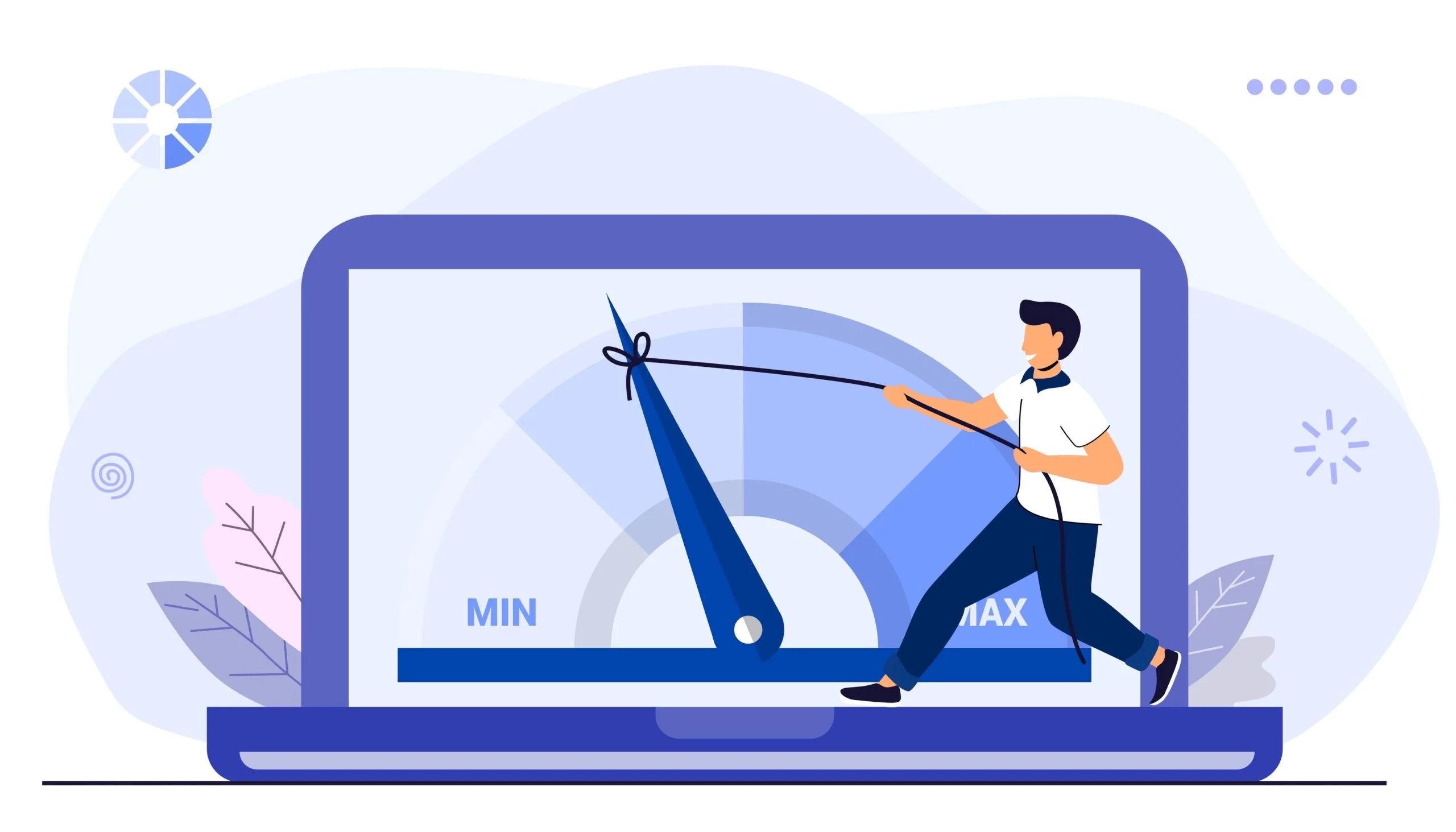
Co to jest wydajność komputera i dlaczego komputer działa tak wolno
Wydajność komputera to zdolność komputera do wykonywania określonych zadań i jest oceniana za pomocą różnych wskaźników, z których najczęściej spotykane
- prędkość,
- dokładność,
- wydajność i
- reakcja na coś.
Zasadniczo wydajność komputera odnosi się do tego, jak szybko urządzenie może reagować na dane wejściowe, przetwarzać informacje, odczytywać i zapisywać dane oraz wykonywać zadania, do których jest przeznaczone.
Dobra wydajność komputera oznacza, że komputer może wykonywać instrukcje szybko i wydajnie. W takim przypadku Twoje programy działają płynnie, interfejs użytkownika jest responsywny, a pamięć RAM jest wystarczająca do przechowywania danych i uzyskiwania do nich szybkiego dostępu. Inne wskaźniki prawidłowej wydajności komputera to dobra grafika, małe opóźnienia i stabilne połączenia sieciowe.
Niestety, nie zawsze sprawy mają się tak kolorowo. Wydajność komputera może nie być odpowiednia ze względu na różne czynniki, powodujące zawieszanie się, awarie, długi czas uruchamiania, wolne przesyłanie plików oraz programy, które odmawiają załadowania lub odpowiedzi.
Ogólnie rzecz biorąc, słaba wydajność komputera prowadzi do frustrującej i mniej wydajnej pracy z komputerem, a dotknięci nią użytkownicy nieustannie zadają pytanie, dlaczego mój komputer działa tak wolno?
Jeśli zastanawiasz się , dlaczego Twój komputer działa wolno i szukasz łatwych do zastosowania wskazówek, jak poprawić wydajność komputera, jesteś na właściwej stronie.
Po prostu czytaj dalej, aby dowiedzieć się, jak przyspieszyć komputer.

Najczęstsze przyczyny wolnego komputera z systemem Windows
Istnieje wiele powodów, dla których komputer z systemem Windows może działać wolno. Niektóre możliwe przyczyny niskiej wydajności komputera są następujące:
Problemy sprzętowe
Jeśli chodzi o problemy sprzętowe prowadzące do niskiej wydajności, często przyczyną jest niewystarczająca ilość pamięci (RAM), miejsca na dysku (dysk twardy) lub mocy obliczeniowej (CPU). Na przykład, jeśli komputer nie ma wystarczającej ilości pamięci RAM, może nie działać kilka aplikacji jednocześnie. Dysk twardy, na którym zabraknie miejsca, może mieć problemy z zamianą danych do i z pamięci. Innym powodem niskiej wydajności jest przestarzały sprzęt, ponieważ często nie nadąża on za wysokimi wymaganiami nowoczesnego oprogramowania.
Powiązane: Czynniki, które mogą powodować awarie dysku twardego
Problemy z oprogramowaniem
Przyczyny oprogramowania, które mogą prowadzić do niskiej wydajności komputera, obejmują przestarzałe lub niekompatybilne oprogramowanie, niepotrzebne aplikacje startowe i programy pochłaniające zasoby. Uruchamianie zbyt wielu programów na raz jest również praktyką, która często prowadzi do nieznośnie powolnego działania komputera.
Brak konserwacji komputera
Aby upewnić się, że komputer działa optymalnie i uniknąć frustrujących awarii i spowolnień, należy przeprowadzać regularną konserwację komputera. W przeciwnym razie może ucierpieć wydajność, bezpieczeństwo i żywotność komputera. Nagromadzenie niepotrzebnych plików, przegrzanie, awarie systemu, utrata danych i awaria sprzętu to tylko niektóre z najczęstszych problemów, które mogą wystąpić z powodu braku konserwacji komputera.
Problemy ze sterownikami
Jeśli oprogramowanie sterownika jest nieaktualne, uszkodzone lub nie działa prawidłowo, system operacyjny może nie być w stanie prawidłowo komunikować się ze sprzętem, co może powodować powolne działanie. Poza tym problemy ze sterownikami mogą powodować konflikty między składnikami oprogramowania systemu, co może również prowadzić do problemów z wydajnością, takich jak zawieszanie się, awarie i niestabilność.
Powiązane: Jak zaktualizować sterowniki na komputerze z systemem Windows 10?
Problemy z rejestrem
Rejestr systemu Windows to kluczowa, ale wrażliwa baza danych, w której przechowywane są ustawienia konfiguracyjne, opcje i preferencje dotyczące programów i sprzętu komputera. Z biegiem czasu błędy rejestru i uszkodzenia zaczynają się rozwijać, powodując wiele problemów systemowych, w tym niską wydajność komputera.
Powiązane: Jak pozbyć się błędu niebieskiego ekranu REGISTRY_ERROR (0x00000051)?
10 łatwych do zastosowania wskazówek, jak poprawić wydajność komputera
Powolny komputer wystawiłby na próbę cierpliwość świętego, dlatego jesteśmy tutaj, aby Ci pomóc. Poniżej znajdziesz 10 sprawdzonych sposobów na przyspieszenie komputera .
1. Usuń niepotrzebne aplikacje
Niepotrzebne aplikacje zajmują cenne miejsce na dysku komputera i zużywają mnóstwo zasobów systemowych, co spowalnia urządzenie i ogranicza ilość miejsca dostępnego na ważne dane. Usunięcie niepotrzebnych aplikacji z komputera zwolni miejsce, oczyści komputer i poprawi ogólną wydajność systemu.
Istnieją dwa popularne sposoby pozbycia się niepotrzebnych aplikacji. Możesz wziąć wszystko w swoje ręce i zanurzyć się w ręcznym procesie sprawdzania każdego oprogramowania na swoim urządzeniu, aby upewnić się, że pozostały tylko ważne aplikacje. Możesz też znacznie uprościć sprawę i użyć dezinstalatora innej firmy. Poniżej znajdziesz szczegółowe informacje na temat obu opcji.
Jeśli jesteś użytkownikiem systemu Windows, możesz skorzystać z wbudowanej funkcji „ Dodaj lub usuń programy ”, aby odinstalować aplikacje:
- Otwórz aplet Panelu sterowania na swoim urządzeniu.
- Wybierz „Programy i funkcje” lub „Dodaj lub usuń programy” (w zależności od wersji systemu operacyjnego Windows).
- Znajdź aplikację, którą chcesz odinstalować.
- Wybierz go i kliknij przycisk „Odinstaluj” .

Z drugiej strony możesz skorzystać z Auslogics Boost Speed , dedykowanego oprogramowania do optymalizacji komputera dla systemów Windows 7,8,10 i 11 oraz odinstalować wiele aplikacji jednocześnie za pomocą narzędzia Uninstall Manager:
- Pobierz i zainstaluj Auslogics Boost Speed.
- Przejdź do Narzędzia i wybierz Narzędzia systemowe.
- Kliknij Menedżera odinstalowań.
- Wybierz aplikacje, które chcesz usunąć, i kontynuuj odinstalowywanie ich wszystkich naraz.
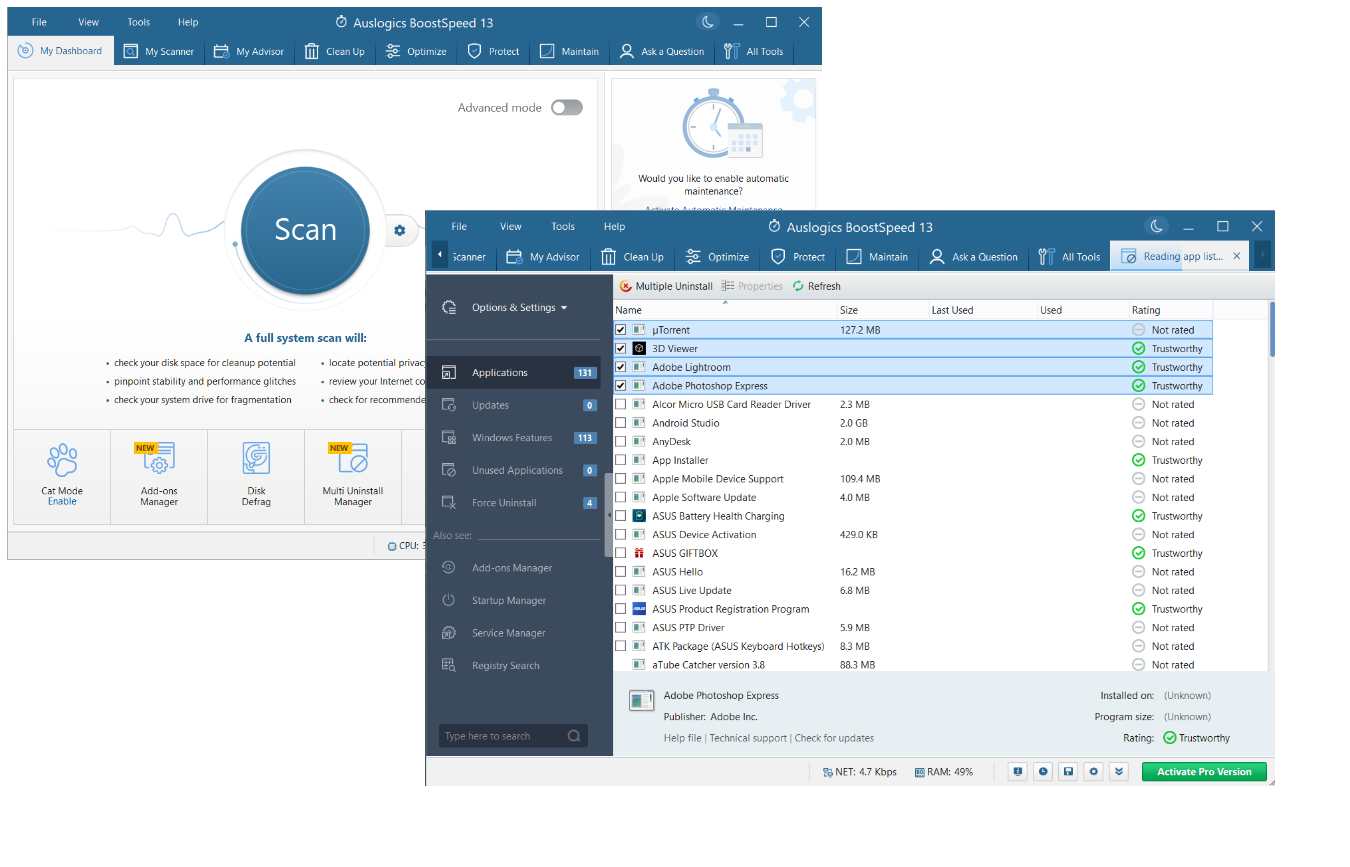
Powiązane: Oczyść system Windows 10: jak odinstalować programy i usunąć niepotrzebne pliki
2. Wyłącz niepotrzebne programy startowe
Jeśli podczas uruchamiania komputera jednocześnie ładuje się wiele programów startowych, może on działać bardzo wolno. Wyłączenie niepotrzebnych programów startowych w systemie Windows prowadzi do korzyści, takich jak poprawa wydajności systemu, krótszy czas uruchamiania oraz mniej awarii, zawieszeń lub błędów systemu. Dlatego zalecamy jak najszybsze zastosowanie tej wskazówki, jeśli zauważysz, że Twój komputer działa wolno .
Aby wyłączyć programy startowe w systemie Windows, możesz użyć Menedżera uruchamiania Auslogics BoostSpeed . To wygodne narzędzie pokazuje wszystkie aplikacje skonfigurowane do automatycznego uruchamiania i uruchamiania podczas uruchamiania systemu operacyjnego. Możesz użyć przełączników po lewej stronie, aby szybko wyłączyć aplikacje startowe i zwiększyć szybkość komputera :
- Pobierz i uruchom Auslogics BoostSpeed.
- Kliknij Narzędzia , a następnie wybierz Narzędzia systemowe z menu.
- Otwórz Menedżera uruchamiania i wyłącz aplikacje startowe.
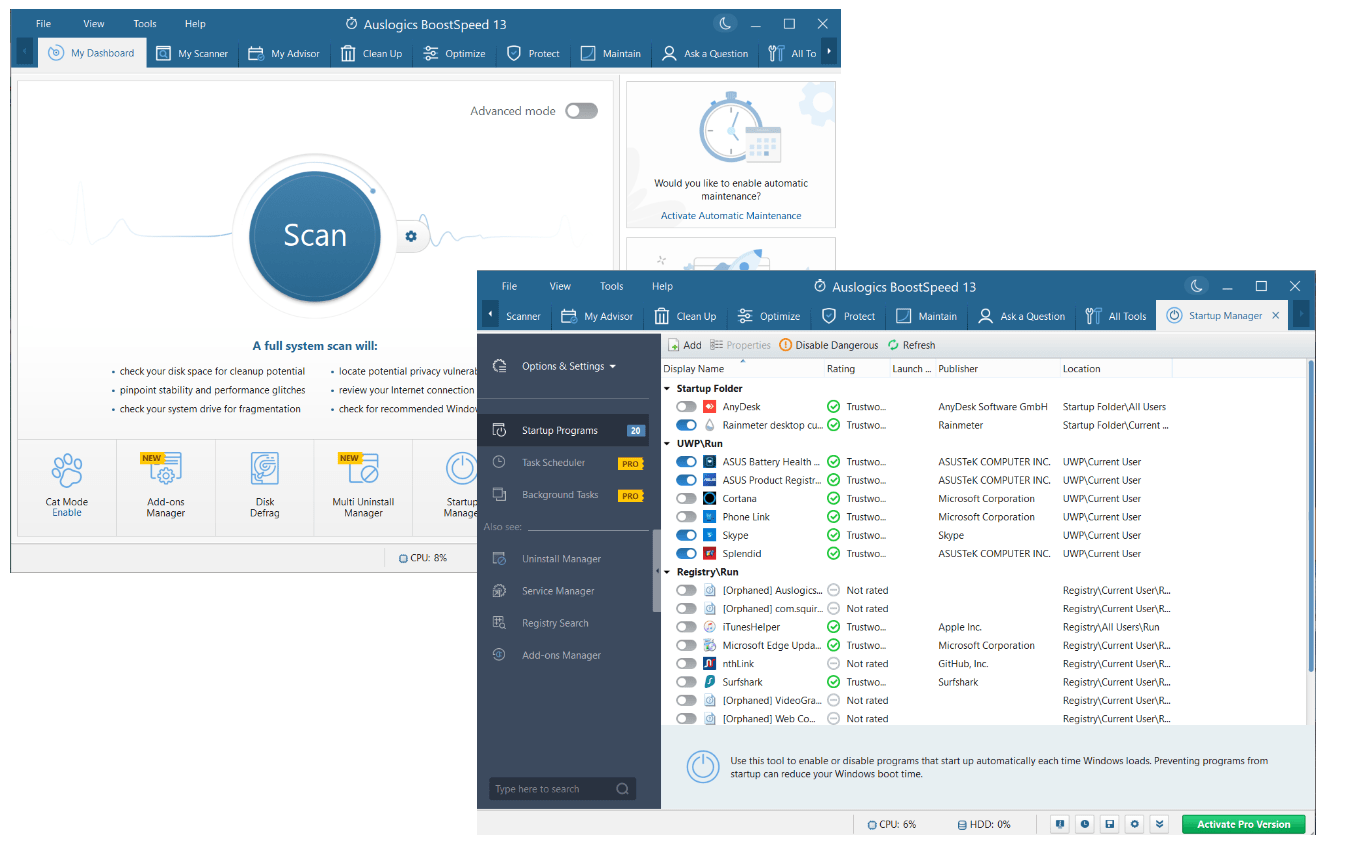
Powiązane: Jak przyspieszyć uruchamianie systemu Windows 10 i przyspieszyć uruchamianie komputera?
3. Wyczyść swój rejestr
Jeśli wystąpi niska wydajność komputera, winowajcą może być rejestr systemu. Możliwe, że jest zaśmiecony nieaktualnymi, nieprawidłowymi lub zepsutymi wpisami, co powoduje problemy z wydajnością i niestabilność systemu.
Aby zwiększyć szybkość komputera i upewnić się, że system operacyjny działa płynnie, musisz utrzymywać rejestr w czystości.
To powiedziawszy, zdecydowanie zalecamy , aby samodzielnie nie wprowadzać żadnych zmian w rejestrze. Rzecz w tym, że usunięcie lub modyfikacja błędnych wpisów może spowodować poważne problemy, a nawet uniemożliwić działanie systemu. Dlatego najlepszym rozwiązaniem może być użycie zaufanego narzędzia do czyszczenia rejestru .
Nawiasem mówiąc, jeśli pytanie, jak poprawić wydajność komputera, wciąż Cię niepokoi, Auslogics BoostSpeed ma na to odpowiedź. Jego narzędzie do czyszczenia rejestru wykonuje automatyczne czyszczenie rejestru i inne poprawki, które pomogą, jeśli komputer działa wolno :
- Pobierz i uruchom Auslogics BoostSpeed.
- W zakładce My Dashboard kliknij Narzędzia .
- Wybierz Narzędzia systemowe i otwórz narzędzie do czyszczenia rejestru .
- W oknie Czyszczenia rejestru kliknij Skanuj teraz , aby sprawdzić rejestr pod kątem problemów.
- Aplikacja naprawi problemy z rejestrem, jeśli takie istnieją.
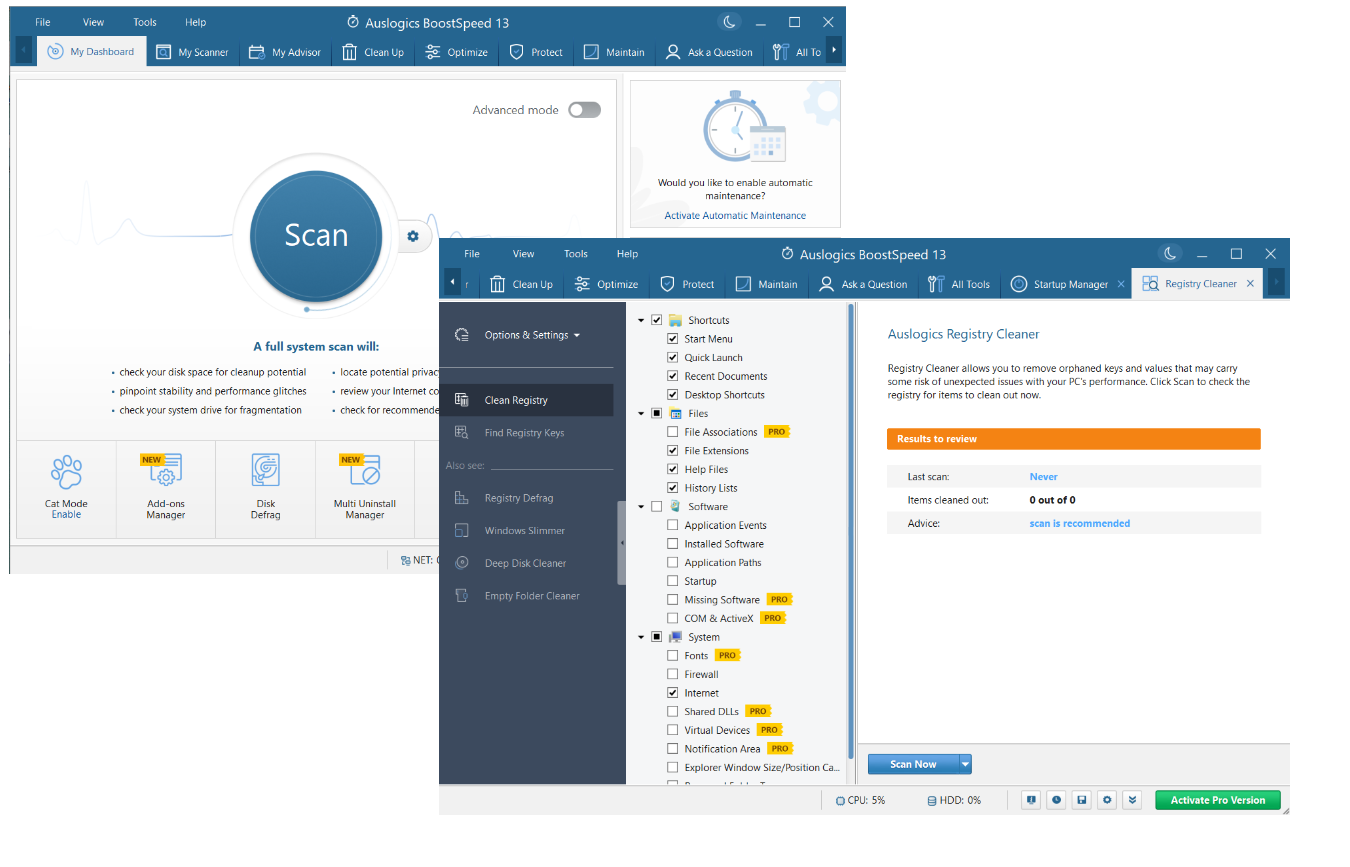
Powiązane: Jak wyczyścić rejestr w systemie Windows 10?
4. Zdefragmentuj swój dysk
Z biegiem czasu dane przechowywane na dysku twardym mogą ulec fragmentacji, co oznacza, że znajdują się one w rozproszonych lokalizacjach, a nie w ciągłych blokach. Defragmentacja dysków w systemie Windows może pomóc zwiększyć wydajność komputera poprzez reorganizację danych na dysku i przyspieszenie dostępu systemu do plików. Poza tym defragmentacja dysku zmniejsza obciążenie dysku twardego i pomaga przedłużyć jego żywotność.
Jeśli chodzi o defragmentację dysku, potrzebujesz dedykowanego oprogramowania pod ręką. Na przykład możesz użyć narzędzia do defragmentacji dysku Auslogics BoostSpeed . Skonsoliduje wolne miejsce i zoptymalizuje rozmieszczenie plików na dysku. Pomoże to Twojemu dyskowi działać wydajniej i przyspieszy dostęp do danych. Oto jak wypróbować to narzędzie:
- Pobierz i uruchom Auslogics BoostSpeed.
- Z zakładki Mój pulpit nawigacyjny przejdź do Narzędzia .
- Kliknij Narzędzia dyskowe i wybierz Defragmentuj dysk .
- Kliknij strzałkę obok niebieskiego przycisku Defrag.
- Wybierz odpowiednią opcję z menu i pozwól, aby BoostSpeed wykonał swoje zadanie.
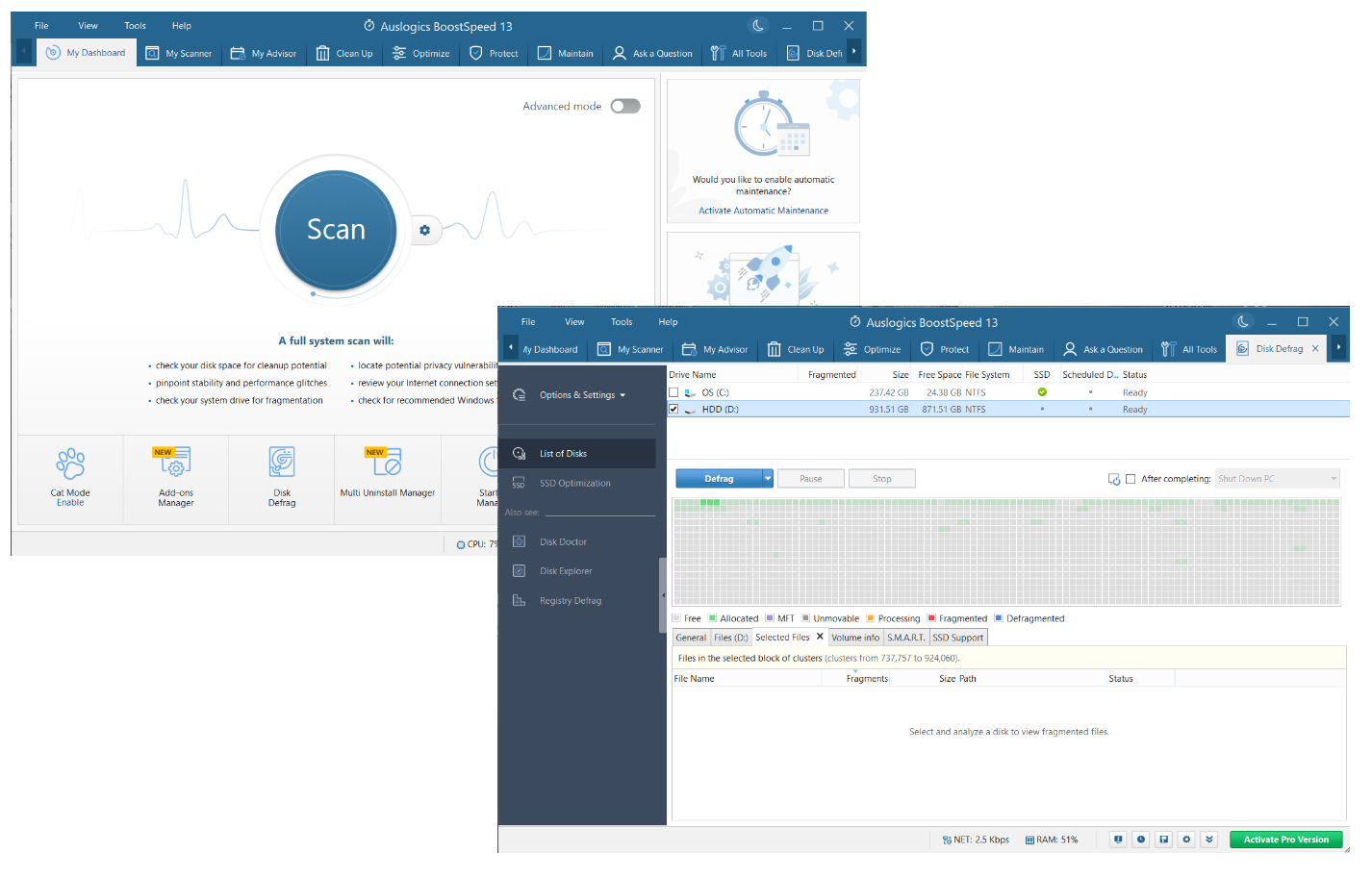
Powiązane: Defragmentuj dysk twardy jak profesjonalista — przewodnik krok po kroku
5. Odchudź swój system operacyjny Windows
Z biegiem czasu, wraz z instalowaniem większej liczby programów, funkcji i aktualizacji na komputerze z systemem Windows, rozmiar systemu operacyjnego może rosnąć, co prowadzi do zwiększonego zużycia zasobów i miejsca. W rezultacie możesz zacząć się zastanawiać: „ Dlaczego mój komputer z systemem Windows działa tak wolno ?”
Aby zwiększyć wydajność systemu operacyjnego, może być konieczne zmniejszenie jego rozmiaru i zużycia zasobów przez usunięcie niepotrzebnych plików, programów, funkcji i usług. Możesz to zrobić za pomocą Windows Slimmer, bezpłatnego optymalizatora komputera , który jest częścią Auslogics BoostSpeed .
Windows Slimmer przeprowadzi automatyczne czyszczenie komputera, usuwając bałagan, taki jak przestarzałe biblioteki, niedziałające komponenty i stare pliki aktualizacji. Pomoże Ci również odinstalować niepotrzebne aplikacje i dostosować odpowiednie ustawienia, aby system operacyjny Windows był lżejszy:
- Pobierz i uruchom narzędzie Auslogics BoostSpeed.
- Zostaniesz przeniesiony do zakładki Mój pulpit nawigacyjny . Wybierz Narzędzia .
- Kliknij Narzędzia systemowe i wybierz Windows Slimmer z listy opcji.
- Wybierz sekcję systemu, którą chcesz sprawdzić i pozwól Windows Slimmer przeprowadzić dokładne skanowanie. Po zakończeniu narzędzie będzie w stanie uporządkować twój system.
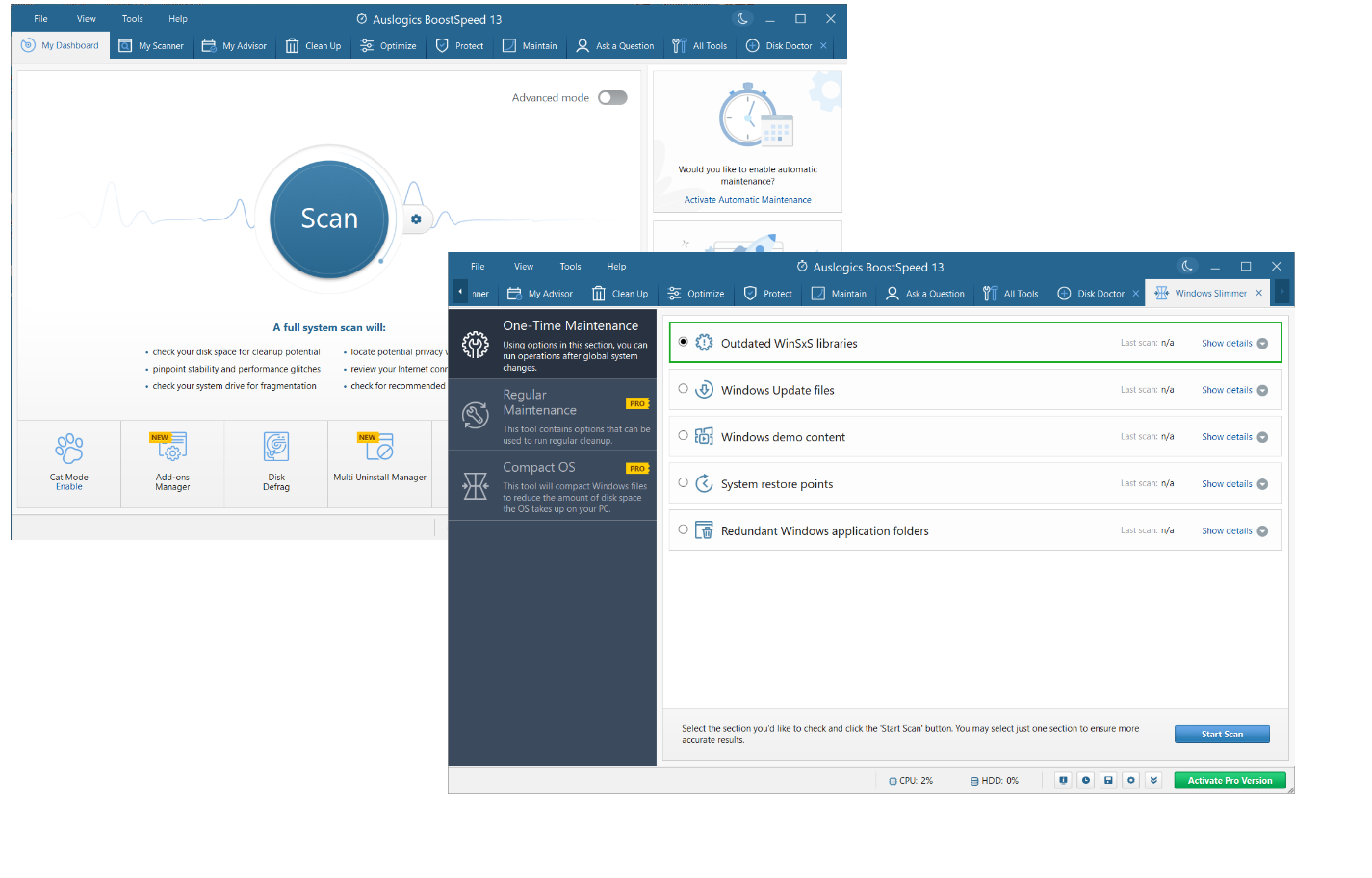
6. Usuń duplikaty plików
Duplikaty plików gromadzą się z czasem w systemie Windows, spowalniając system i zmniejszając jego wydajność. Zajmują dodatkowe miejsce na dysku, zwiększają dostęp do plików i czas indeksowania, komplikują proces tworzenia kopii zapasowych oraz pochłaniają pamięć i moc obliczeniową.
Jeśli chcesz zwiększyć wydajność komputera, czyszczenie mające na celu wyeliminowanie duplikatów plików powinno być jednym z pierwszych kroków. Wykonanie tego ręcznie może okazać się uciążliwe i nieefektywne, dlatego generalnie nie zaleca się tego podejścia.
Dostępne są zautomatyzowane narzędzia do identyfikowania i usuwania zduplikowanych plików. Jednym z nich jest Duplicate File Finder, darmowy optymalizator komputera , którego celem jest zwolnienie miejsca na komputerze. Możesz go znaleźć w Auslogics BoostSpeed:
- Pobierz oprogramowanie do optymalizacji komputera Auslogics BoostSpeed na swój komputer i uruchom je.
- Po uruchomieniu narzędzia kliknij Narzędzia .
- Następnie kliknij Narzędzia dyskowe i wybierz Wyszukiwarka duplikatów plików .
- Wybierz typy duplikatów plików, w poszukiwaniu których narzędzie ma przeskanować system.
- Kliknij Wyszukaj i poczekaj, aż Wyszukiwarka duplikatów plików zakończy sprawdzanie systemu w poszukiwaniu duplikatów plików.
- Wybierz duplikaty, które chcesz usunąć, i kliknij przycisk Usuń wybrane pliki .
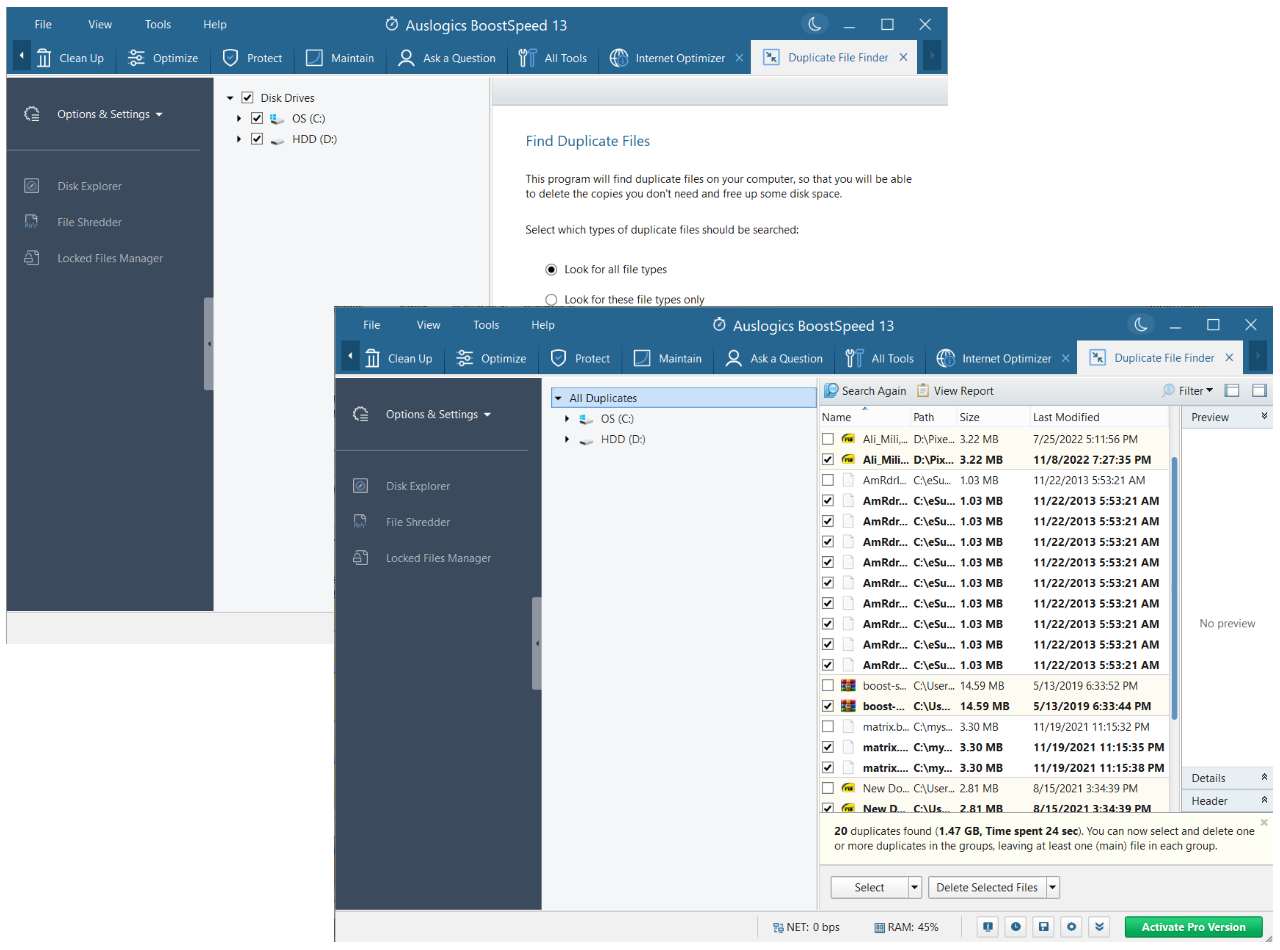
Powiązane: Jak znaleźć i usunąć duplikaty plików w systemie Windows 10/11
7. Usuń niepotrzebne pliki ze swojego komputera
Niepotrzebne pliki mogą spowolnić działanie komputera, zajmując cenne miejsce na dysku, zużywając zasoby systemowe i spowalniając działanie aplikacji. Jeśli zastanawiasz się, jak przyspieszyć laptop , który cierpi z powodu opóźnień, zawieszania się i powolnego przetwarzania danych, odpowiedzią może być odpowiednie czyszczenie komputera .
Oczyszczanie dysku to jeden ze sposobów usuwania niepotrzebnych plików z komputera. Dostępne są różne narzędzia do czyszczenia komputera . Na przykład możesz użyć wbudowanej funkcji Oczyszczania dysku systemu Windows , aby zidentyfikować i usunąć śmieci, które mogą zajmować miejsce na dysku komputera:
- Wpisz oczyszczanie dysku w polu wyszukiwania na pasku zadań.
- Kliknij „Oczyszczanie dysku” z listy wyników.
- Wybierz dysk, a następnie kliknij OK.
- W obszarze Pliki do usunięcia wybierz typy plików, które chcesz usunąć.
- Kliknij OK.
- Aby przeprowadzić dokładniejsze czyszczenie, kliknij przycisk „Wyczyść pliki systemowe” .
- Wybierz typy plików, które chcesz wyeliminować, i kliknij OK , aby kontynuować.
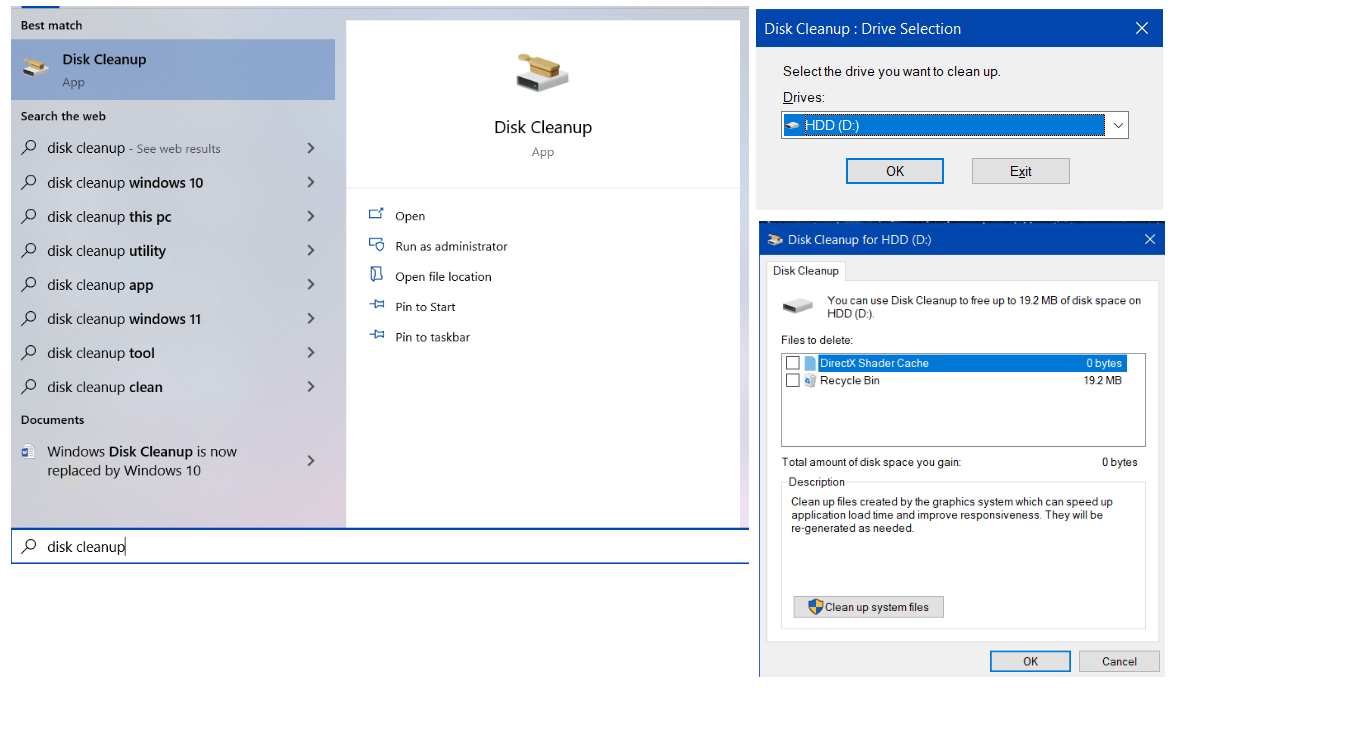
Pamiętaj, że musisz regularnie usuwać niepotrzebne pliki, a najlepszym rozwiązaniem jest zautomatyzowanie tego procesu. Nawiasem mówiąc, możesz zaplanować czyszczenie w Auslogics BoostSpeed – jest do tego specjalna opcja:

- Pobierz i uruchom Auslogics BoostSpeed.
- Przejdź do Plik -> Ustawienia -> Harmonogram.
- Wybierz Mój skaner, zaznacz Włącz automatyczną konserwację i miejsce na dysku i kliknij OK.
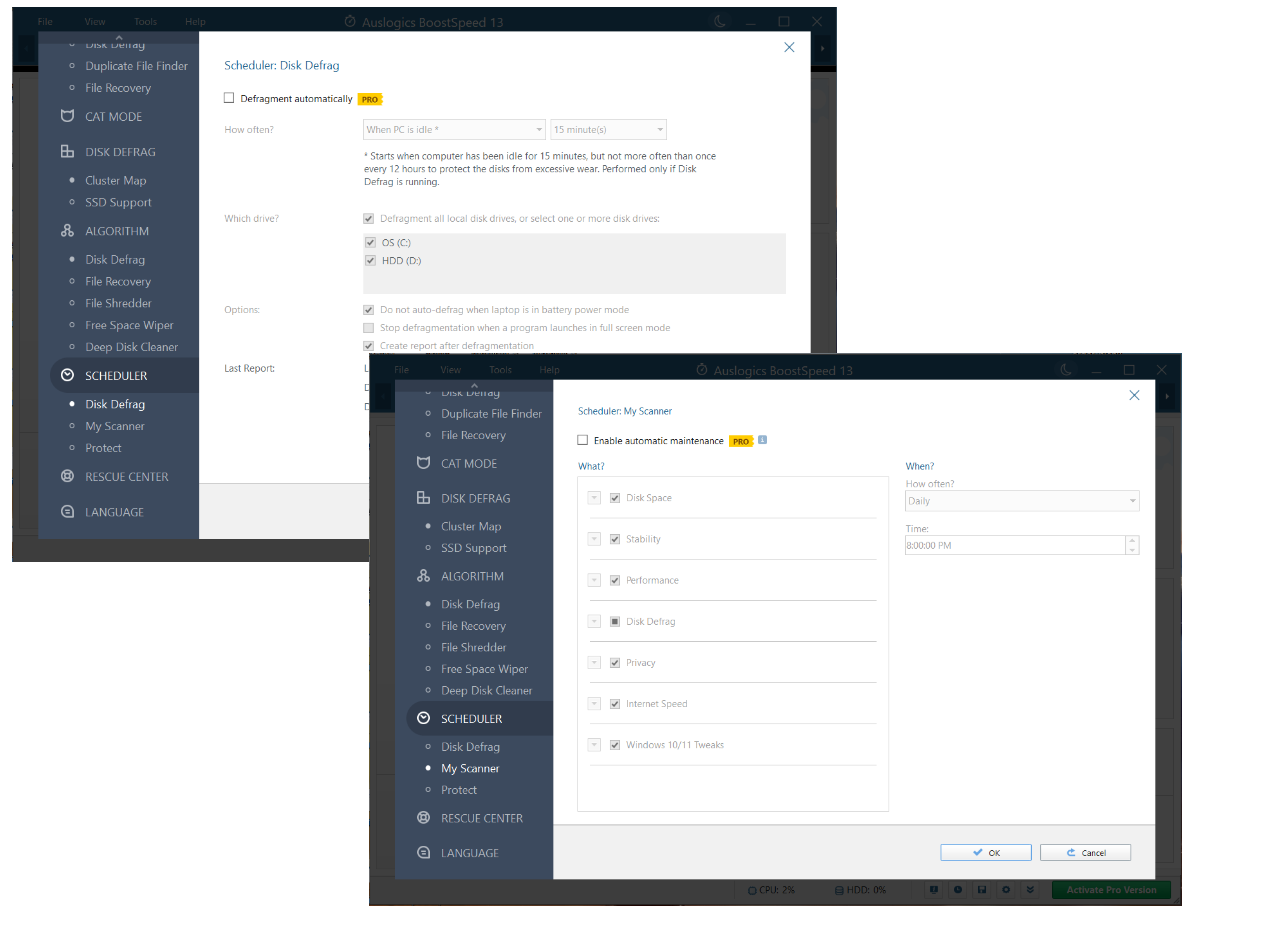
Powiązane: Jak usunąć tymczasowe pliki internetowe
Powiązane: Sprawdzone sposoby czyszczenia systemu Windows 10
8. Zoptymalizuj swój dysk
Optymalizacja dysku SSD lub HDD może pomóc poprawić jego wydajność i żywotność, umożliwiając szybsze ładowanie programów i plików oraz prowadząc do lepszego funkcjonowania systemu. Istnieje kilka sposobów optymalizacji urządzenia pamięci masowej, w tym czyszczenie dysku , defragmentacja i TRIMming (w przypadku dysków SSD).
Aby przyspieszyć działanie dysku twardego i/lub dysku SSD, potrzebujesz oprogramowania optymalizującego komputer , zdolnego do wykonywania zadań związanych z konserwacją pamięci masowej. Auslogics BoostSpeed pasuje do tego celu, ponieważ ma wszechstronne narzędzie o nazwie Disk Doctor zaprojektowane do optymalizacji dysków. Możesz go użyć do przeskanowania urządzenia pamięci masowej w poszukiwaniu błędów, defragmentacji dysku i zwolnienia miejsca na dysku, między innymi:
- Zainstaluj i uruchom Auslogics BoostSpeed.
- Otworzy się okno Mój pulpit nawigacyjny . Kliknij Narzędzia.
- Przejdź do Narzędzia dyskowe i wybierz Disk Doctor.
- Wybierz opcję konserwacji dysku i uruchom ją.
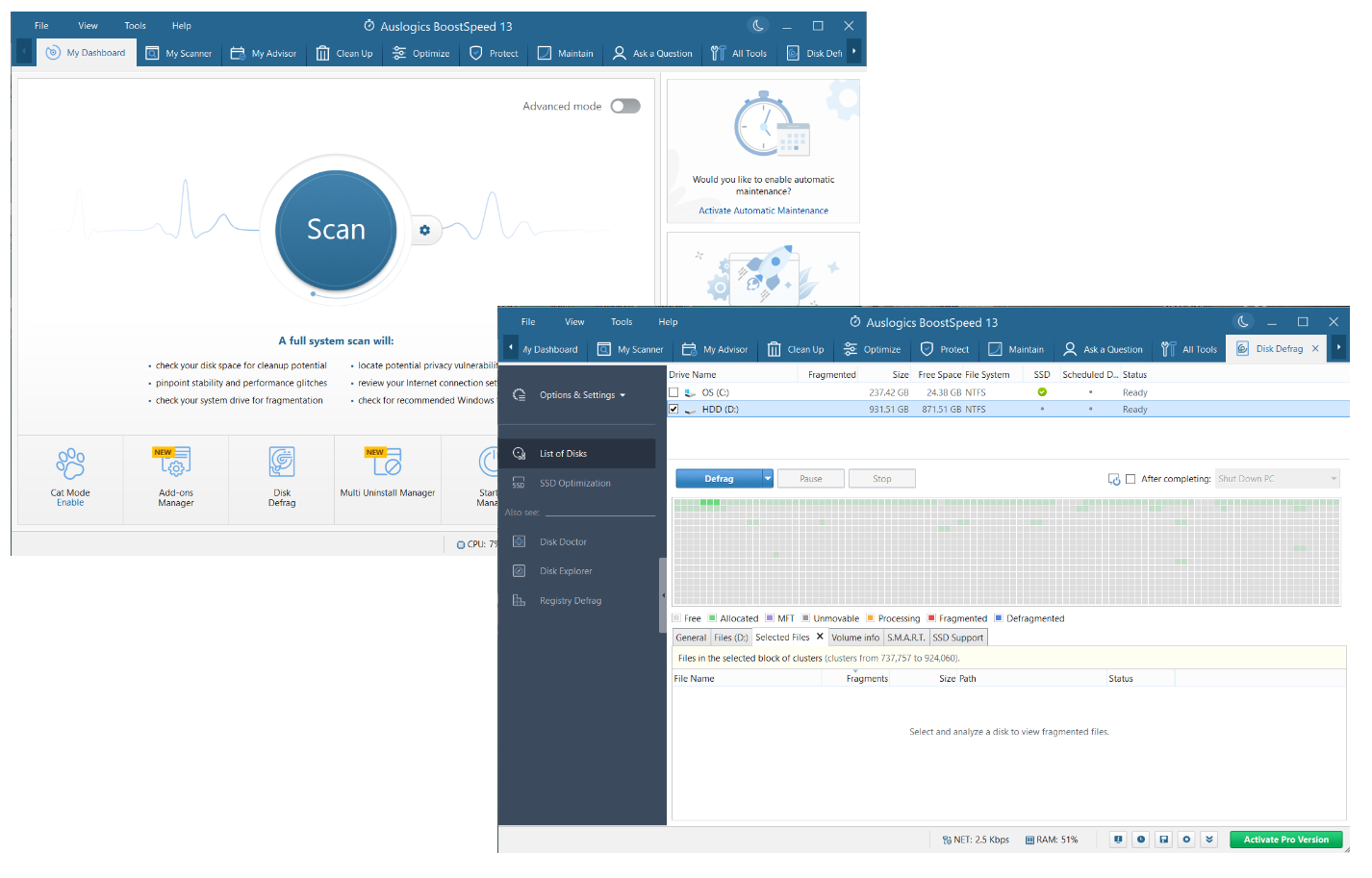
9. Usuń złośliwe oprogramowanie
Złośliwe oprogramowanie może znacznie spowolnić urządzenie z systemem Windows, zużywając ogromne ilości zasobów systemowych, uruchamiając niechciane i niebezpieczne procesy, wyświetlając niechciane reklamy lub wyskakujące okienka, modyfikując krytyczne ustawienia systemu i powodując przeciążenie sieci. Twój system operacyjny może nawet całkowicie przestać odpowiadać lub zostać uszkodzony nie do naprawienia.
Światowa liczba ataków złośliwego oprogramowania stale rośnie , co oznacza, że obecnie żadne urządzenie nie jest bezpieczne. Dlatego musisz stale chronić swój komputer za pomocą zaawansowanych rozwiązań zabezpieczających. Firma Microsoft zapewnia użytkownikom Zabezpieczenia systemu Windows , wbudowaną funkcję zabezpieczeń zaprojektowaną w celu ochrony komputera przed złośliwym oprogramowaniem i innymi zagrożeniami bezpieczeństwa. Zalecamy, aby była stale włączona.
To powiedziawszy, posiadanie i uruchomienie Zabezpieczeń systemu Windows nie wystarcza w dzisiejszych czasach. Może być konieczne uzupełnienie go o dodatkowe narzędzie, aby zapewnić jak największe bezpieczeństwo systemu. Podczas gdy Auslogics BoostSpeed sprawia, że przeglądanie jest bezpieczne, a także przeprowadza konserwację komputera, dobrym pomysłem może być również użycie Auslogics Anti-Malware . Ta aplikacja może odeprzeć najbardziej wyrafinowane zagrożenia, w tym te, których główne oprogramowanie antywirusowe może nawet nie być świadome:
- Pobierz i zainstaluj Auslogics Anti-Malware.
- Poczekaj, aż baza danych o zagrożeniach narzędzia zostanie zaktualizowana.
- Wybierz typ skanowania, które chcesz uruchomić na karcie Skanery.
- Poczekaj, aż Auslogics Anti-Malware zakończy skanowanie systemu w poszukiwaniu szkodliwych elementów.
- Następnie możesz usunąć lub poddać kwarantannie dowolny z wykrytych plików.
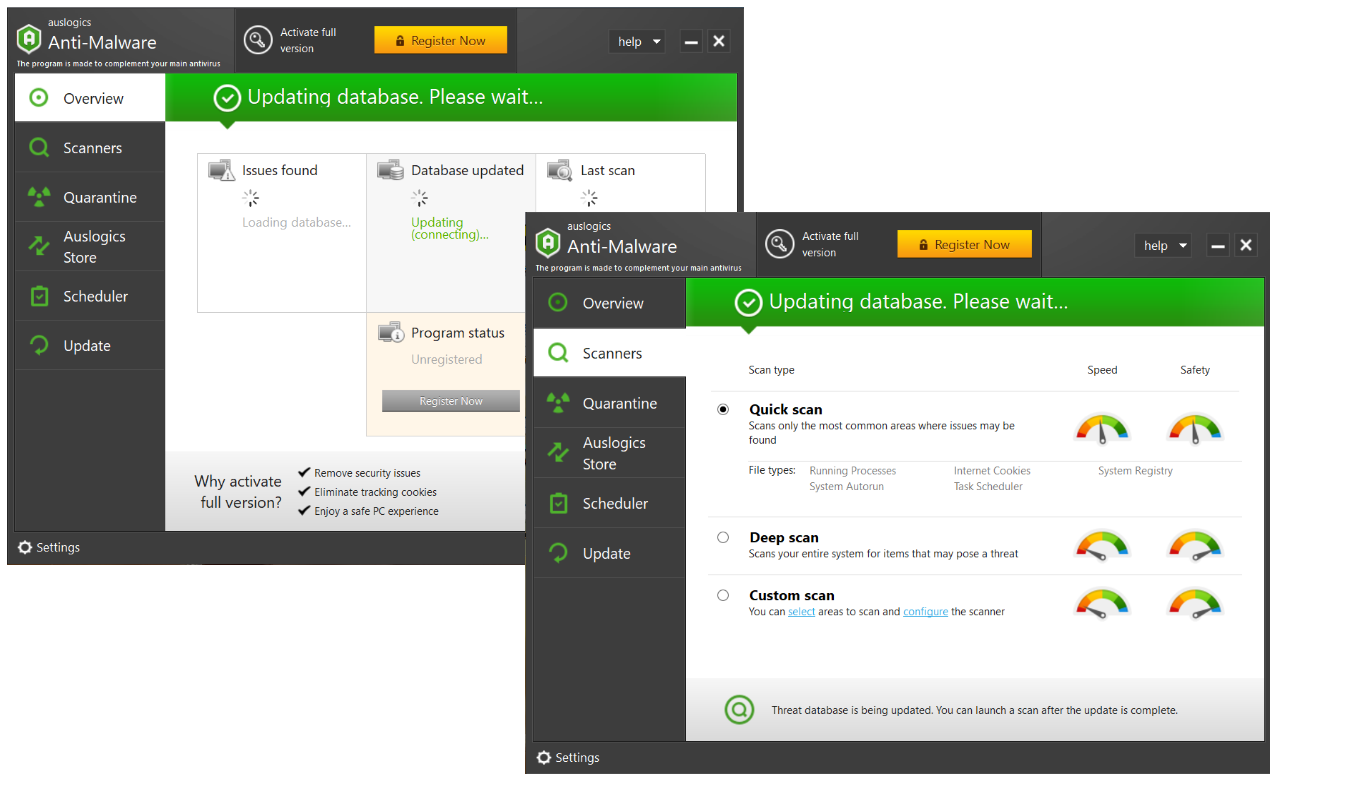
10. Dostosuj ustawienia zasilania i chłodzenia systemu
Jedną z najczęstszych odpowiedzi na pytanie, jak przyspieszyć komputer, jest dostosowanie jego ustawień zasilania. Włączenie planu zasilania Wysoka wydajność może być doskonałą opcją dla użytkowników, którzy przedkładają wydajność nad efektywność energetyczną i regularnie uruchamiają aplikacje wymagające dużej ilości zasobów. Jeśli więc Twój komputer działa wolno i chcesz zauważalnie zwiększyć ogólną wydajność systemu, wykonaj następujące czynności:
- Otwórz Panel sterowania i wybierz „System i zabezpieczenia”.
- Kliknij „Opcje zasilania” i wybierz „Wysoka wydajność” w obszarze Wybierz lub dostosuj plan zasilania.
- Jeśli twoja wersja systemu Windows 10 nie oferuje planu wysokiej wydajności, kliknij wskaźnik baterii i przesuń suwak na „Najlepsza wydajność”.
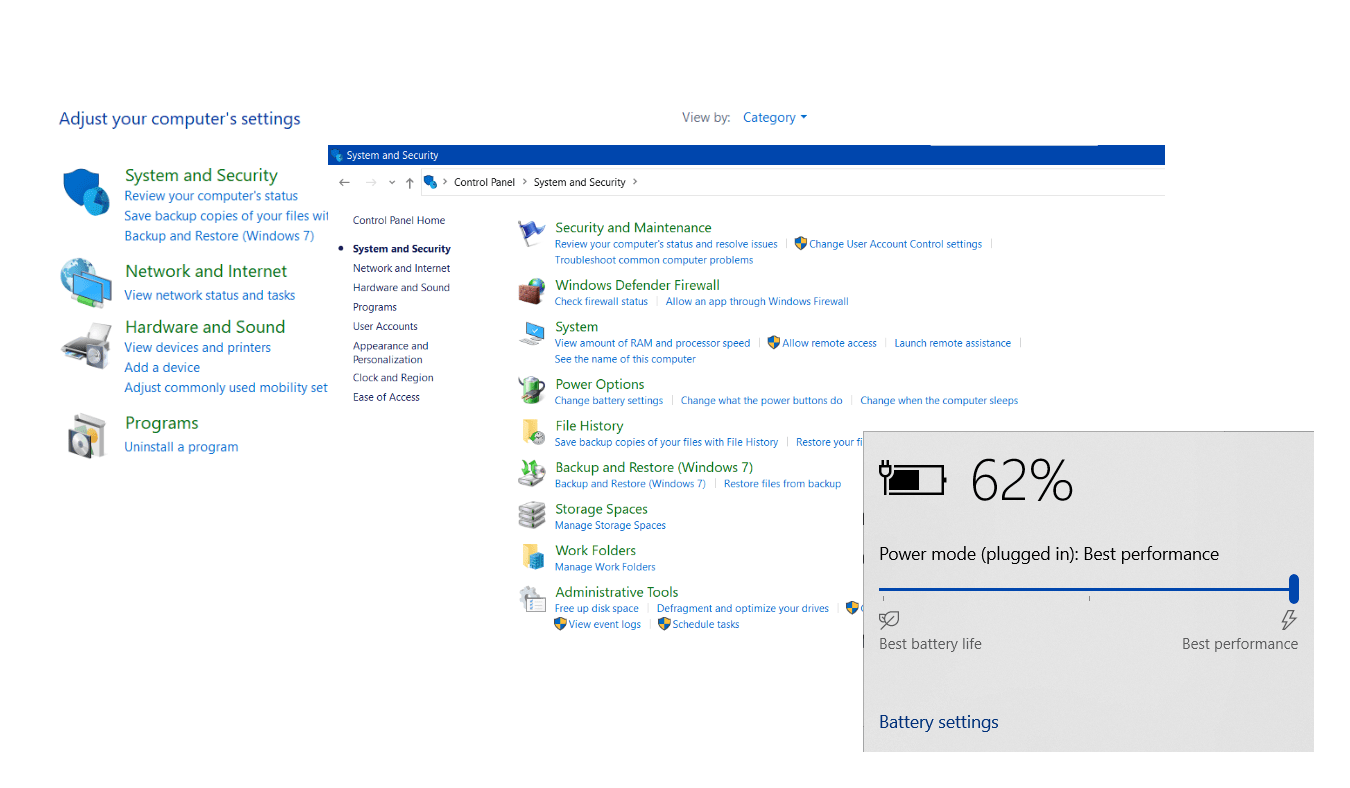
System Windows 10/11 ma dedykowane zasady chłodzenia mające na celu utrzymanie procesora komputera w komfortowej temperaturze i optymalizację wydajności systemu.
Zasady chłodzenia systemu utrzymują niską temperaturę wewnętrzną urządzenia i oferują dwie opcje: Aktywną i Pasywną. Polityka aktywnego chłodzenia koncentruje się na wydajności komputera, podczas gdy opcja pasywna sprzyja zużyciu baterii. Wybierz pierwsze ustawienie, jeśli chcesz zwiększyć szybkość komputera :
- Otwórz aplikację Ustawienia i kliknij „System”.
- W lewym okienku przejdź do „Zasilanie i uśpienie”.
- Kliknij „Dodatkowe ustawienia zasilania”.
- Kliknij łącze „Zmień ustawienia planu” obok planu zasilania.
- Następnie wybierz „Zmień zaawansowane ustawienia zasilania”.
- Przejdź do „Zarządzania energią procesora” , rozwiń „Zasady chłodzenia systemu” i dostosuj ustawienie.
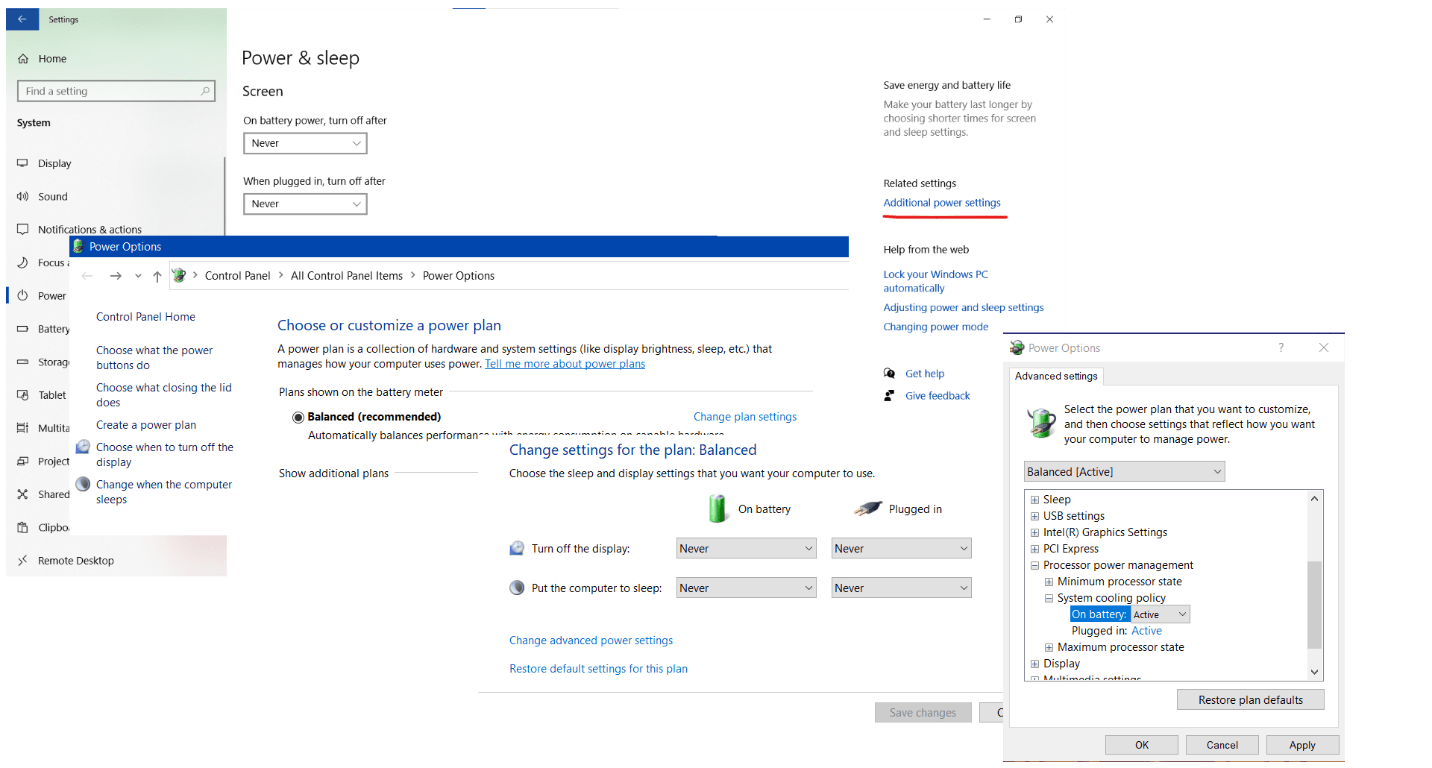
Dodatkowe wskazówki, jak sprawić, by Twój komputer działał jak nowy Wykonuj regularną konserwację komputera
Konserwacja komputera może pomóc zoptymalizować wydajność komputera oraz zwiększyć niezawodność i stabilność systemu. Jest to niezbędne, aby system działał płynnie i bezpiecznie oraz aby zmaksymalizować jego żywotność.
Wykonywanie regularnej konserwacji komputera obejmuje szereg zadań, z których najważniejsze to:
- Dbanie o aktualność oprogramowania
- Uruchamianie regularnych skanów antywirusowych
- Usuwanie zbędnych plików
- Defragmentacja dysku twardego
- Sprawdzanie problemów z pamięcią masową i pamięcią
Ręczna konserwacja komputera zajmuje dużo czasu i wysiłku, więc automatyzacja jest najlepszym wyjściem. Na przykład możesz bezpłatnie zoptymalizować swój komputer za pomocą funkcji Automatycznej konserwacji w systemie Windows. Inną możliwą opcją jest użycie oprogramowania do optymalizacji komputera Auslogics BoostSpeed : wykonuje ono zaplanowane czyszczenie oraz identyfikuje i rozwiązuje problemy z wydajnością w czasie rzeczywistym. Oto jak zwiększyć szybkość komputera za pomocą Auslogics BoostSpeed :
- Zainstaluj i uruchom aplikację BoostSpeed.
- Kliknij Plik i wybierz Automatyczna konserwacja .
- Wybierz Mój skaner z lewego panelu.
- Zaznacz Włącz automatyczną konserwację.
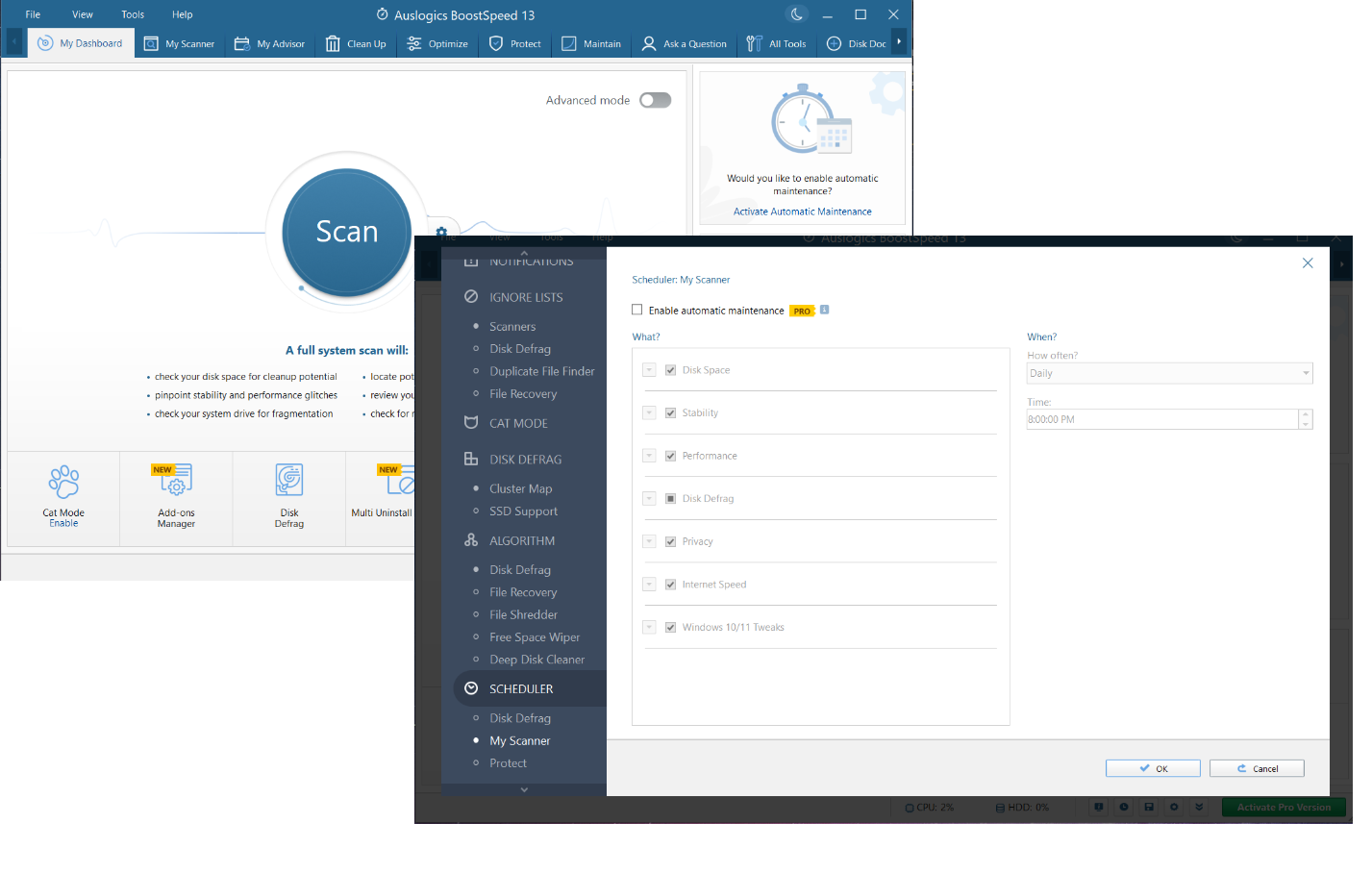
Prawidłowo zdiagnozuj swój system
Diagnozowanie systemu operacyjnego Windows może pomóc zidentyfikować i rozwiązać problemy, które mogą powodować problemy z wydajnością komputera. Ręczne sprawdzanie stanu komputera, od skanowania w poszukiwaniu niepotrzebnych plików po wykrywanie błędów w rejestrze, jest niestety czasochłonnym i trudnym procesem, który może wymagać zadawania pytań technicznych dotyczących systemu.
Ogólnie rzecz biorąc, użytkownicy wolą zautomatyzować diagnostykę komputera za pomocą dedykowanych narzędzi. Jednym z takich narzędzi jest Auslogics BoostSpeed , które jest przeznaczone do skanowania całego systemu w poszukiwaniu przyczyn spowolnień, awarii i innych problemów związanych z wydajnością oraz przeprowadzania czyszczenia komputera . Możesz przeprowadzić pełną kontrolę systemu za pomocą BoostSpeed w ten sposób:
- Zainstaluj Auslogics BoostSpeed i uruchom go.
- Otwórz kartę Mój skaner .
- Kliknij opcję Skanuj wszystko , aby dokładnie zdiagnozować wszystkie ważne obszary systemu.
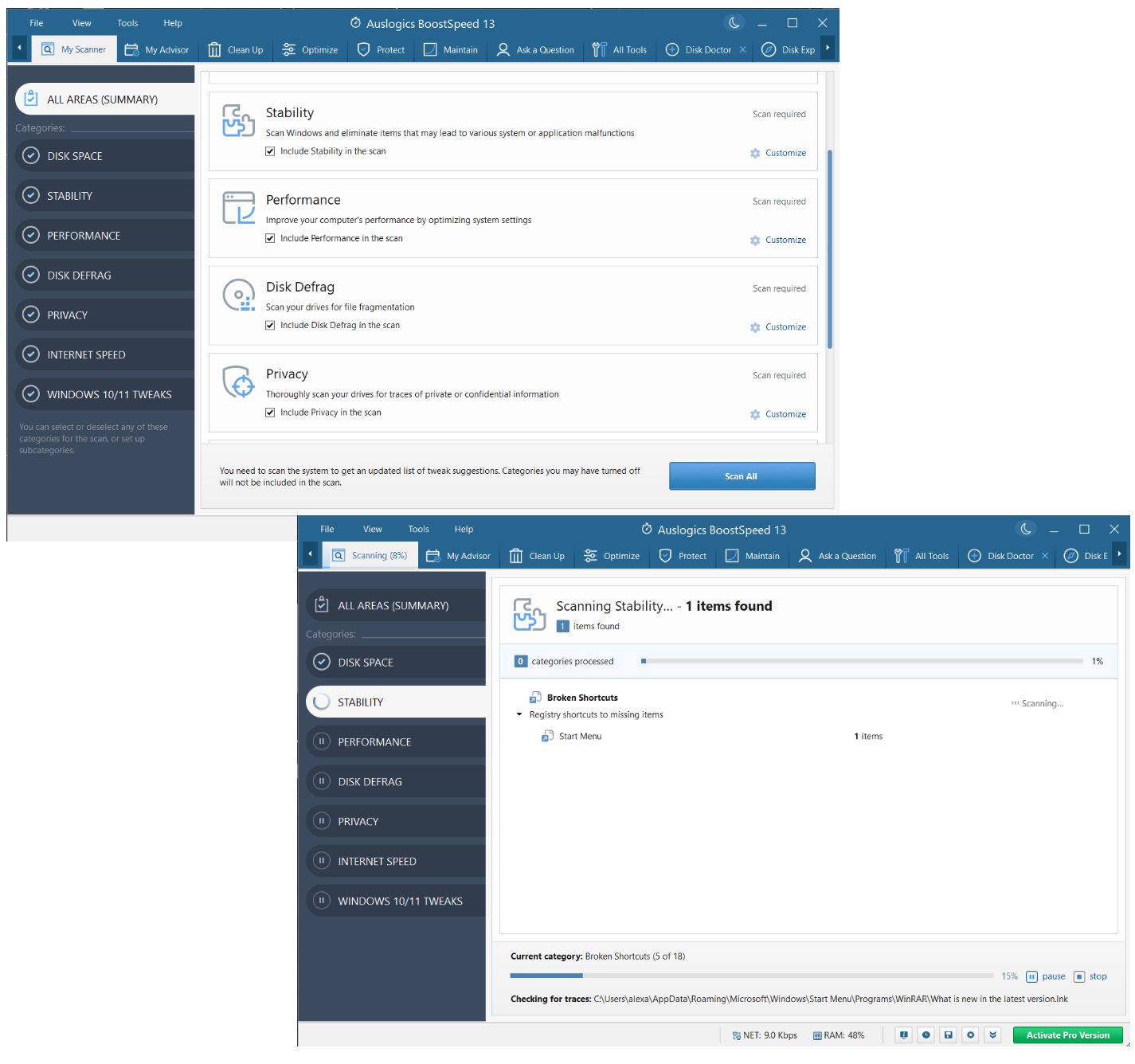
Dostosuj swój komputer, aby uzyskać lepszą wydajność
Lepszą wydajność komputera można osiągnąć, optymalizując ustawienia i konfiguracje systemu, aby zmaksymalizować zasoby systemowe i zminimalizować niepotrzebne procesy. Na przykład możesz dostosować ustawienia efektów wizualnych w systemie Windows, ponieważ mogą one spowolnić system. Lub możesz skonfigurować ustawienia zasilania na komputerze, aby zrównoważyć wydajność i efektywność energetyczną.
Niestety, ręczna optymalizacja komputera jest skomplikowanym procesem, który często wymaga zagłębienia się w konfiguracje systemu Windows. Aby uniknąć negatywnych konsekwencji, musisz dobrze znać wiele ustawień i procesów systemu Windows. Jeśli nie czujesz się tak pewnie, możesz wypróbować Auslogics BoostSpeed , który oferuje spersonalizowane podkręcanie systemu Windows . Narzędzie skupi się na poprawie wydajności, stabilności, bezpieczeństwa i połączenia internetowego Twojego systemu:
- Pobierz i zainstaluj oprogramowanie do optymalizacji komputera, takie jak Auslogics BoostSpeed.
- Przejdź do karty Konserwacja .
- Wybierz kategorie, które chcesz przeskanować, i kliknij niebieski przycisk Skanuj teraz.
- Auslogics BoostSpeed sprawdzi Twój system i zaproponuje odpowiednie poprawki.
- Kliknij Zastosuj wszystkie wybrane poprawki, aby zwiększyć szybkość komputera .
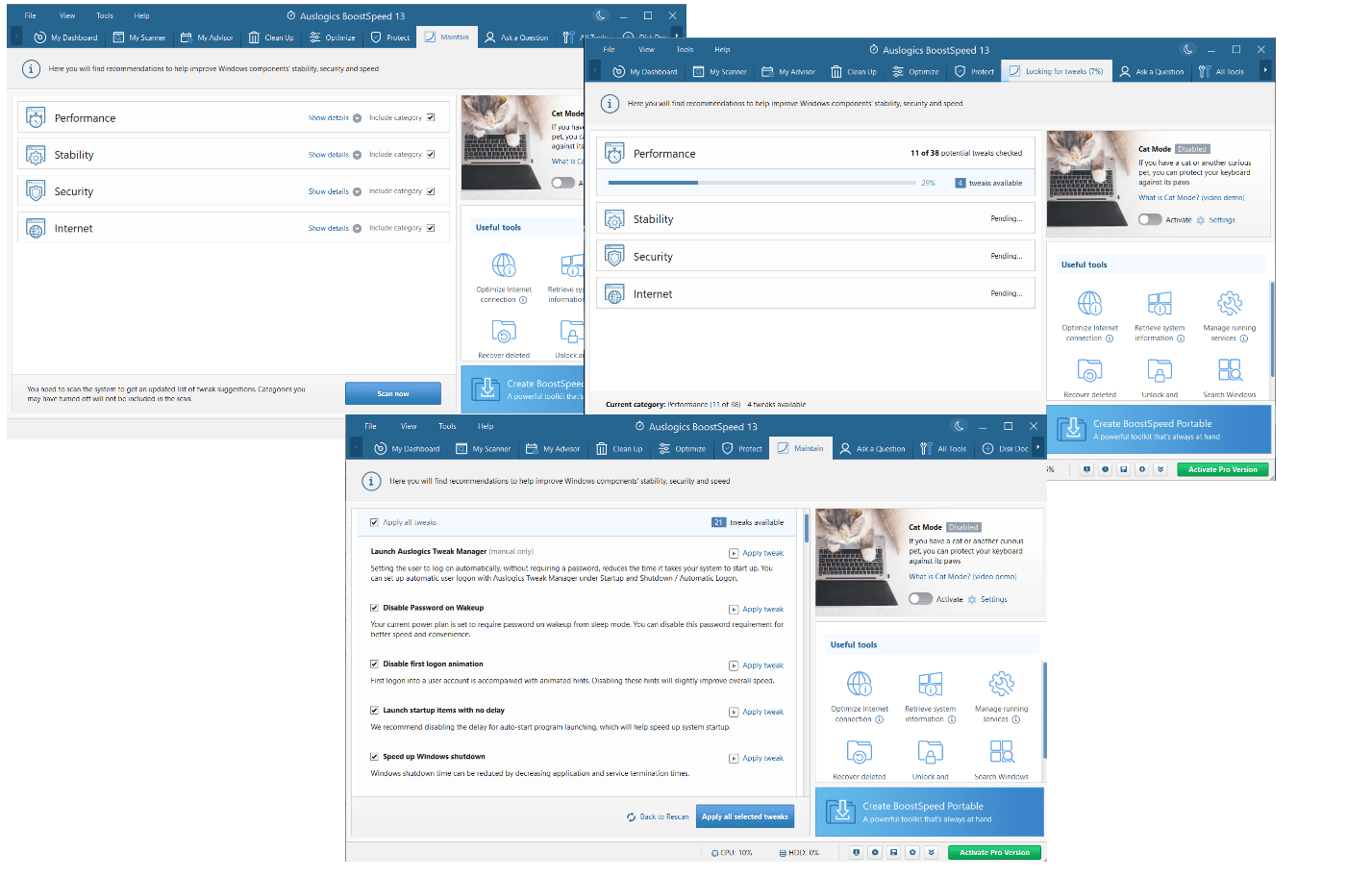
Dbaj o bezpieczeństwo swoich danych osobowych
Musisz chronić swoje dane osobowe, aby chronić poufne dane przed nieautoryzowanym dostępem lub kradzieżą podczas korzystania z komputera z systemem Windows. Oto kilka wskazówek dotyczących ochrony danych:
- Aktualizuj oprogramowanie
- Używaj silnych, unikalnych haseł
- Użyj VPN
- Skonfiguruj zaporę ogniową
- Użyj szyfrowania
- Niezawodne narzędzie antywirusowe powinno być stale włączone
- Uważaj na załączniki do wiadomości e-mail i pliki do pobrania
Postępując zgodnie z tymi wskazówkami, zmniejszysz ryzyko dostania się poufnych danych w niepowołane ręce. Niemniej jednak to nie wystarczy, aby Twój komputer stał się bezpieczną przystanią. Twoja prywatność może być zagrożona w Internecie, ponieważ w sieci roi się od złośliwych aktorów i podmiotów.
Auslogics BoostSpeed może chronić Twoją prywatność w Internecie za pomocą narzędzia o nazwie Win10/11 Protector. Możesz go używać do blokowania spersonalizowanych aplikacji, blokowania niechcianego ruchu związanego z aktualizacjami, uniemożliwiania aplikacjom śledzenia Twojej lokalizacji i wyłączania synchronizacji danych. Możesz znaleźć to narzędzie, uruchamiając aplikację BoostSpeed i przechodząc do opcji Narzędzia -> Narzędzia bezpieczeństwa -> Win10/11 Protector.
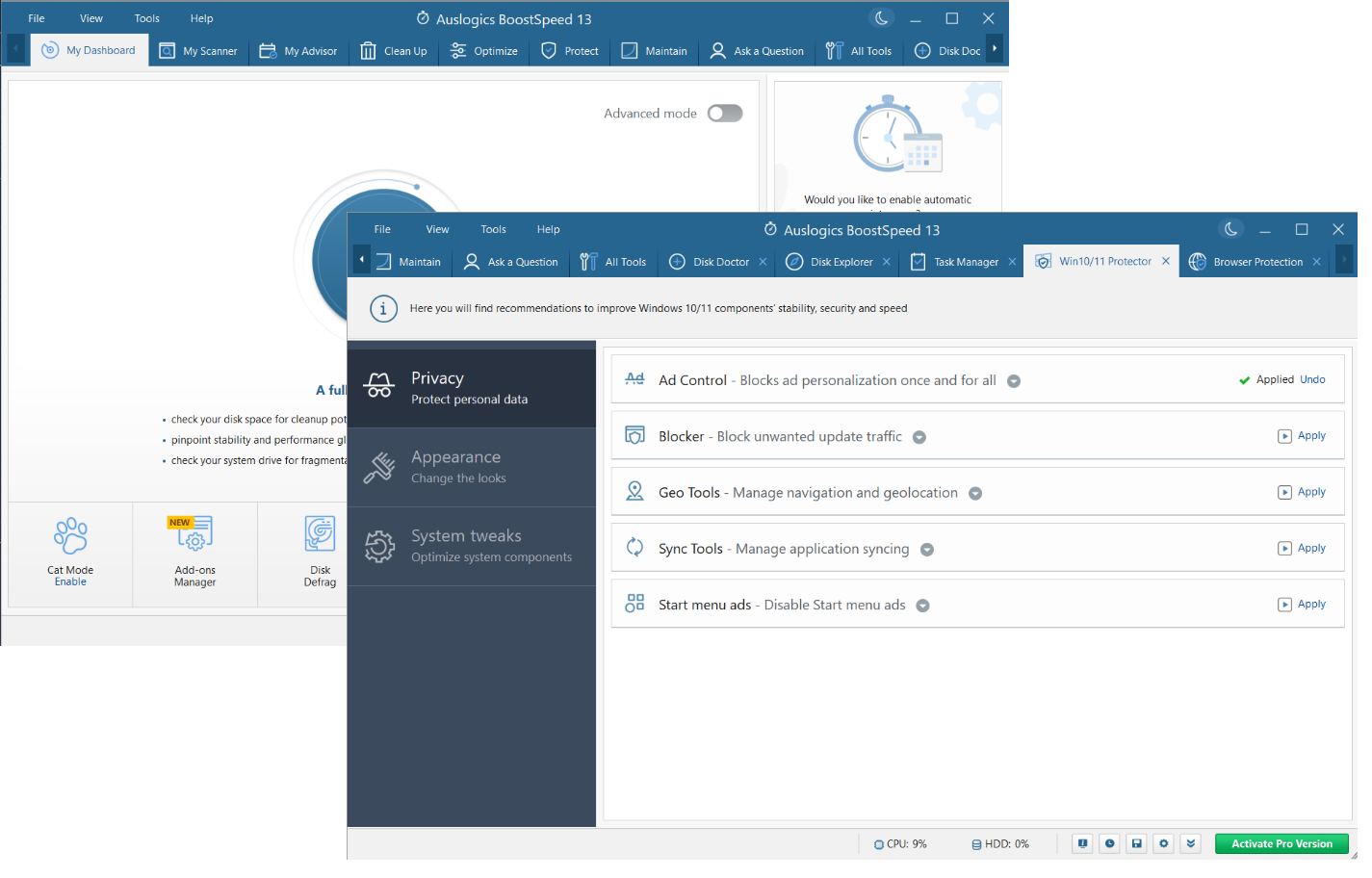
Przyspiesz swój Internet
Istnieje kilka rozwiązań, które możesz wypróbować, aby przyspieszyć połączenie internetowe i poprawić ogólne wrażenia z przeglądania.
Na początek zamknij niepotrzebne aplikacje i karty przeglądarki. Jeśli to nie pomoże, zrestartuj modem lub router. Możesz też spróbować przełączyć się na połączenie przewodowe, zaktualizować oprogramowanie sprzętowe routera, wyczyścić pamięć podręczną przeglądarki lub użyć narzędzia do blokowania reklam.
Niestety, w wielu przypadkach powyższe poprawki nie wystarczą. Może być konieczne przeprowadzenie zaawansowanej optymalizacji komputera w celu przyspieszenia Internetu. Nie jest to proste zadanie, ale można je łatwo zautomatyzować. Pomocny może być na przykład Internet Optimizer firmy Auslogics BoostSpeed . To narzędzie przeanalizuje twoje połączenie i pomoże skonfigurować ustawienia internetowe, aby cieszyć się najlepszą prędkością:
- Pobierz i zainstaluj oprogramowanie do optymalizacji komputera Auslogics BoostSpeed .
- Kliknij Narzędzia i przejdź do Narzędzia Internetu i przeglądarki.
- Wybierz Optymalizator Internetu.
- Kliknij Analizuj. Narzędzie przeanalizuje i zoptymalizuje ustawienia połączenia internetowego.
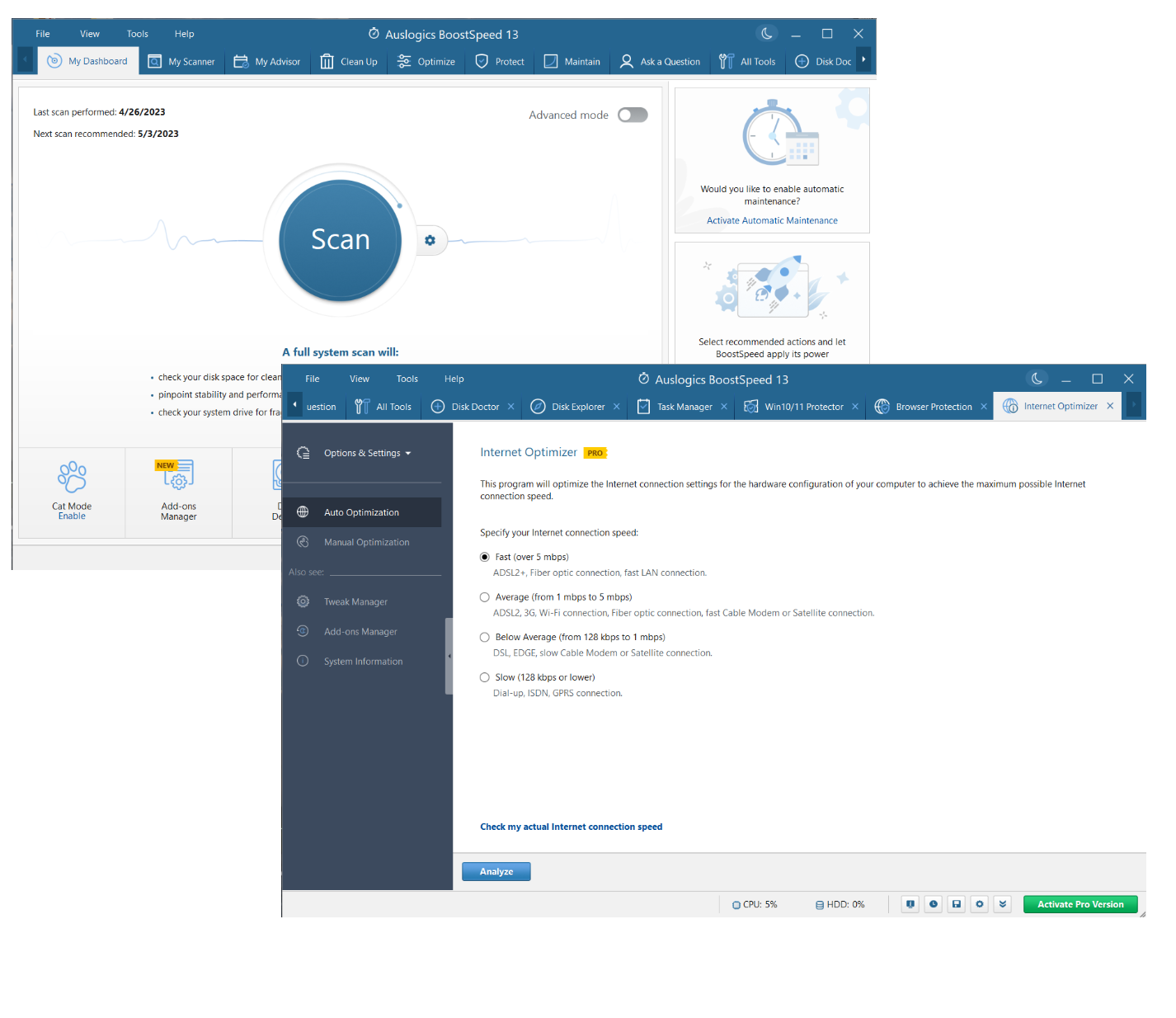
Powiązane: Zwiększ Internet na swoim komputerze: wskazówki, jak przyspieszyć połączenie internetowe
Wniosek
„ Dlaczego mój laptop działa tak wolno ?” oraz „ Jak poprawić wydajność komputera ?” to często zadawane pytania przez użytkowników systemu Windows, gdy ładowanie aplikacji, uzyskiwanie dostępu do danych lub reagowanie na polecenia zajmuje im całą wieczność.
Problemy takie jak fragmentacja dysku, nagromadzenie niepotrzebnych plików, infekcja złośliwym oprogramowaniem, przestarzały sprzęt i aplikacje, nieprawidłowe ustawienia internetowe i uszkodzenie rejestru są często przyczyną powolności. Niezależnie od przypadku, jeśli komputer działa wolno , musi uzyskać odpowiednią diagnozę, aby uzyskać właściwe leczenie.
Dokładne sprawdzenie komputera to zadanie dla niezawodnego oprogramowania do optymalizacji komputera . Oszczędzi Ci to wiele czasu, wysiłku i wyrywania włosów oraz zasugeruje najskuteczniejsze rozwiązania w Twoim przypadku.
Jeśli więc zastanawiasz się, jak przyspieszyć komputer , znajdź renomowane narzędzie, takie jak Auslogics BoostSpeed i pozwól mu wykonać zadanie.
Aby komputer działał jak nowy, należy przeprowadzać regularną konserwację komputera. W przeciwnym razie urządzenie będzie nadal napotykać błędy systemowe, awarie, zawieszanie się i inne niepokojące problemy.
Od czyszczenia komputera po defragmentację dysku , istnieją pewne procedury, które należy wykonywać regularnie, aby uniknąć spowolnienia systemu. Na szczęście możesz zautomatyzować ten proces za pomocą narzędzia BoostSpeed i cieszyć się spokojem, na jaki zasługujesz.
Dlaczego mój komputer działa tak wolno: często zadawane pytania
Dlaczego nagle mój komputer działa tak wolno?
Twój komputer może nagle zacząć działać wolno z wielu powodów. Aby rozwiązać problem, spróbuj wykonać skanowanie w poszukiwaniu złośliwego oprogramowania, zamknąć niepotrzebne programy, zaktualizować aplikacje i sterowniki oraz zwolnić trochę miejsca na dysku twardym. Jeśli problem będzie się powtarzał, zalecamy uruchomienie dedykowanego oprogramowania do optymalizacji komputera .
Jak wyczyścić komputer?
Czyszczenie komputera jest niezbędnym procesem, jeśli chodzi o dbanie o komputer z systemem Windows. Oczyszczanie obejmuje odinstalowanie niepotrzebnych programów, usunięcie zduplikowanych plików, wyłączenie aplikacji startowych, uporządkowanie rejestru i defragmentację dysku twardego, by wymienić tylko kilka. Zalecamy zautomatyzowanie tego procesu za pomocą narzędzia do czyszczenia komputera innej firmy . Przeczytaj nasz artykuł o tym, jak wyczyścić komputer lub po prostu pobrać Auslogics BoostSpeed.
Jak naprawić wolny komputer?
Naprawa powolnego komputera może być trudna, jeśli nie wiesz, co kryje się za problemem. Ręczne wykrycie winowajcy może zająć dużo czasu, ponieważ konieczne jest dokładne sprawdzenie urządzenia. Aby uprościć sprawę, spróbuj użyć narzędzia do optymalizacji komputera , takiego jak Auslogics BoostSpeed.
Jak przyspieszyć system Windows 10?
Windows 10 to dopracowany system operacyjny, jednak z czasem może stać się dość powolny. Spróbuj wyłączyć programy startowe i efekty wizualne, zaktualizować oprogramowanie i sterowniki, wyczyścić dysk twardy i usunąć niepotrzebne aplikacje. Jeśli to nie wystarczy, rozważ użycie dedykowanego wzmacniacza wydajności, takiego jak Auslogics BoostSpeed.
Powiązane: Jak przyspieszyć system Windows 10
Jakie jest najlepsze oprogramowanie do optymalizacji komputera?
Na rynku dostępnych jest całkiem sporo narzędzi do optymalizacji komputera . Wszystkie twierdzą, że są w stanie poprawić wydajność komputera, ale zalecamy korzystanie wyłącznie z oprogramowania, które jest godne zaufania, skuteczne i bezpieczne. Narzędzie takie jak Auslogics BoostSpeed pasuje do tego opisu, więc nie krępuj się go wypróbować.
Powiązane: Auslogics BoostSpeed 13: Zadbaj o swój komputer!
